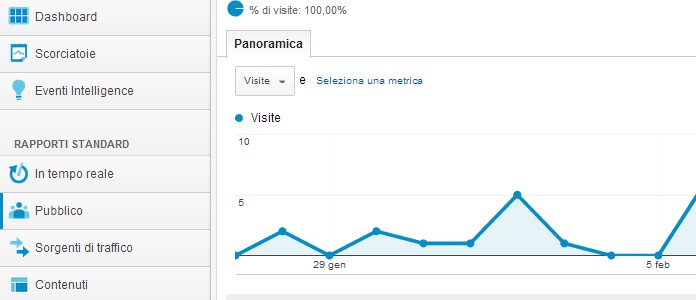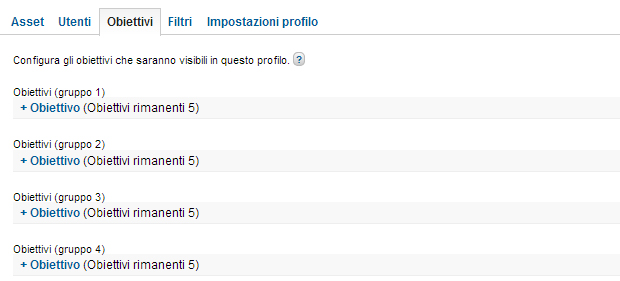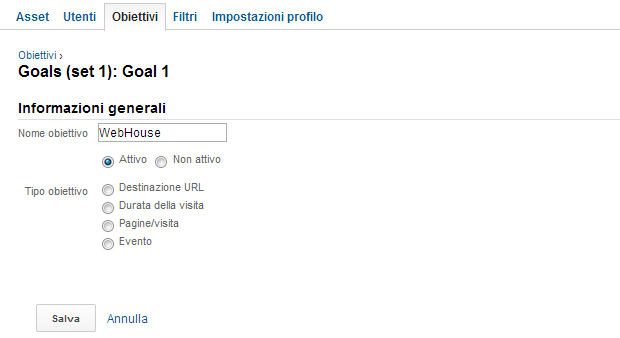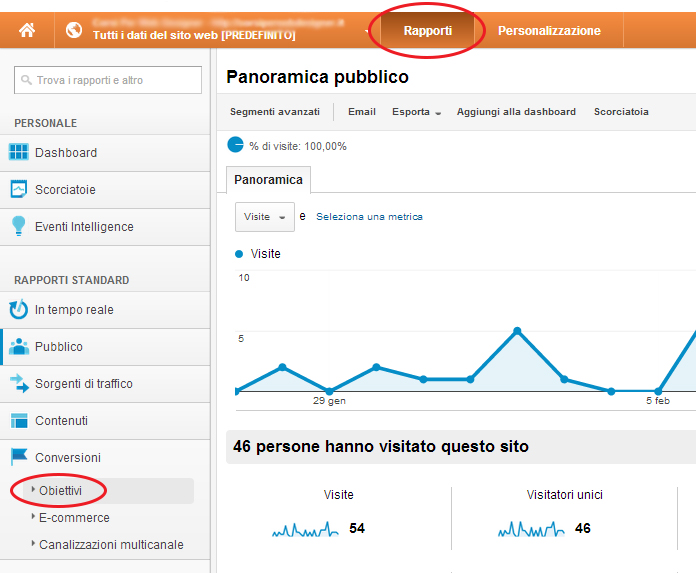In qualsiasi strategia di web marketing è fondamentale avere un controllo, quanto più preciso e dettagliato, sul traffico e sulle statistiche del sito con strumenti di web analytics.
Google Analytics è sicuramente il più utilizzato in questo ambito.
Oggi ti spiegherò come impostare il monitoraggio degli obiettivi in Google Analytics, così da ottenere quei dati utili per determinare e valutare il successo (o meno) della strategia di web markerting che stai adottando.
Gli obiettivi nel Web Marketing. Cosa sono?
Nel web marketing gli obiettivi sono tutte quelle azioni che vogliamo (e speriamo) siano compiute dagli utenti nel processo di conversione. I più frequenti sono:
- iscrizione alla newsletter;
- form di richiesta informazioni e/o preventivo;
- download di file o applicazioni;
- acquisto di un prodotto/servizio.
E’ importante definire gli obiettivi
Gli obiettivi (o Goals) possono essere impostati anche su semplici pagine web o landing page che non hanno campagne Adwords attive. Personalmente consiglio di usarli sopratutto dove non c’è Google Adwords, ti saranno utili per comprendere ad esempio:
- quanti hanno abbandonato il carrello in un sito ecommerce;
- quanti hanno scaricato un semplice file o un’ applicazione;
- quanti hanno cliccato sulla call-to-action della landing page.
In fase di progettazione di una landing page, prepara più versioni per fare split test: magari spostando la call-to-action above the fold (o in un’altra posizione) o enfatizzandola maggiormente rispetto al resto.
Grazie agli obiettivi di Analytics, riuscirai a capire quale converte di più semplicemente confrontando i risultati relativi alle conversioni.
Come impostare un obiettivo in Google Analytics
Prima di tutto assicurati che la landing page (o il sito) sia già una proprietà presente nel pannello di controllo Analytics e che abbia il codice di tracking all’interno della pagina. Ciascun profilo può attivare un massimo di 20 obiettivi, divisi in 4 gruppi di 5. Se hai bisogno di più obiettivi, crea un nuovo profilo per la proprietà che desideri monitorare.
- Dal menu fai clic su Amministrazione;
- Clicca sul nome dell’account e poi sul nome della proprietà alla quale aggiungere l’obiettivo;
- Seleziona il profilo (quello predefinito è Tutti i dati del sito web);
- Adesso fai clic sulla scheda Obiettivi:
- Per creare un nuovo obiettivo, clic su + Obiettivo;
- Inserisci un Nome obiettivo semplice e riconoscibile
- Seleziona il Tipo obiettivo fra quelli proposti:
- Destinazione Url: potrebbe essere la pagina di conferma di un form di iscrizione (“Grazie per esserti iscritto…”). Il raggiungimento della pagina web di conferma, genera una conversione. Con l’opzione Canalizzazione obiettivo definisci i passaggi Url necessari per completare l’obiettivo: utile per siti ecommerce e form di richiesta preventivo che richiedono azioni divise in più step. Attenzione: usa questa opzione solo quando la destinazione è un pagina web!;
- Durata della visita: definite un limite di tempo. Quando il visitatore rimane sulla pagina per la durata stabilita, si verifica una conversione dell’obiettivo;
- Pagina/Visita: definite il numero di pagine da visualizzare per ottenere una conversione. La conversione avviene quando il visitatore visualizza il numero di pagine definito;
- Evento: se il link di destinazione non è una pagina web ma il download di un file, o di un applicazione. La conversione avviene quando il visitatore clicca sul link di download e scarica il file o l’applicazione.
- Salva.
Attivare il monitoraggio sui links con gli Eventi
In questo esempio imposteremo il monitoraggio sul download di un file pdf in modo da sapere quanti hanno cliccato sul link e lo hanno scaricato. Puoi usare questa tecnica su qualsiasi tipo di file e/o applicazione. Per il tipo di obiettivo Evento è necessario apportare una modifica al codice del link.
Prendi il codice html del link di download:
<a href="webhouse.pdf">File da scaricare</a>
e aggiungi la seguente funzione onClick:
<a onclick="_gaq.push(['_trackEvent', 'Categoria', 'Azione', 'Etichetta', Valore]);" href=”file-webhouse.pdf”>File WebHouse</a>
Come vedi, all’interno del codice ci sono 4 campi: Categoria, Azione, Etichetta e Valore.
I primi due sono obbligatori mentre Etichetta e Valore sono facoltativi: nell’esempio ho utilizzato Categoria, Azione ed Etichetta cambiandoli in modo da riconoscerli più facilmente:
<a onclick="_gaq.push(['_trackEvent', 'download', 'pdf', 'webhouse']);" href=”file-webhouse.pdf”>File WebHouse</a>
Adesso su Analytics personalizza le condizioni dell’evento come nella figura:
Nel punto 1 lascia il campo Valore invariato (poichè non è stato definito direttamente nel codice html del link) e, al punto 2, seleziona Utilizza un valore costante come valore obiettivo.
Il Valore Obiettivo rappresenta quanto vale per noi ciascuna conversione (che corrisponde al raggiungimento dell’obiettivo) e servirà anche per quantificare il punteggio medio ed il ROI. Per il download di un file, come in questo caso, ho usato come valore 1.
Conferma tutte le impostazioni con Salva.
Da ora in poi ciascun download sarà registrato su Google Analytics. Troverai i risultati e le statistiche nella scheda Rapporti, dal menu di sinistra alla voce Conversioni->Obiettivi.
I dati più importanti da analizzare sono:
- il CTR (Click-through rate): che corrisponde al tasso di conversione;
- il numero di clicks: quante persone hanno cliccato sul link (o la call-to-action);
- il tasso di abbandono: la percentuale di chi ha iniziato l’azione senza portarla a termine (per esempio chi abbandona il carrello, o non completa il form di richiesta preventivo);
- il numero totale di conversioni: quanti obiettivi sono stati completati.
Conclusioni
Non finisce qui! Gli obiettivi e le conversioni su Analytics sono un argomento molto ampio.
Per aiutarti, puoi sempre consultare la documentazione ufficiale di Google Analytics riguardo agli obiettivi. Alla prossima!